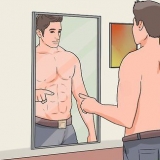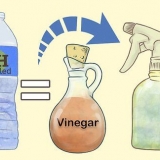På Windows-datamaskiner kalles den innebygde standard skannefunksjonen "Windows Faks og skanning." Denne funksjonen finner du ved å bruke søkefeltet i startmenyen. 



En høyere oppløsning gjør detaljene i bildet mer synlige. Øk oppløsningen for å gjøre bildet skarpere. Merk: Dette vil også gjøre selve bildet større og øke filstørrelsen mye. Du kan kanskje ikke legge ved bildet til en e-post uten å endre størrelsen på det. En oppløsning høyere enn 300 dpi er unødvendig. 


Du trenger virkelig ikke å bekymre deg for å endre filnavnet til hvert bilde. Hvis du har et stort antall bilder, kan det ta mye tid. 






Skann bilder
Innhold
Har du en haug med gamle bilder som du vil beholde ved å legge dem på datamaskinen? Kanskje du bare har noen bilder du vil sende til pårørende. Uansett årsak til å skanne bildene dine, kan wikiHow hjelpe deg med å skanne bildene dine og sikre at skanningene dine er av høyest mulig kvalitet. Bare begynn med trinn 1 nedenfor!
Trinn
Del 1 av 3: Klargjøring av skanneren

1. Slå på datamaskinen og skanneren og kontroller at de er koblet til. Hvis skanneren ikke fungerer, gjør du følgende:
- Sjekk kontakten og strømskinnen og se om enheten får strøm.
- Sjekk om noen kabler er løse.
- Kontroller at USB-kabelen er koblet til riktig port.
- Pass på at du har riktig type kabel.
- Se instruksjonene for installasjon av skanneren eller skriveren i håndboken.
- Send en melding til helpdesk eller søk i den elektroniske hjelpefunksjonen.

2. Finn skanneprogrammet på datamaskinen. I Windows klikker du på startknappen nederst til venstre på skjermen for å se en liste over alle kjørende programmer. Hvis du bruker en Mac, klikker du på skanneikonet. Hvis du ikke har installert skanneverktøyet eller du ikke finner installasjons-CDen, kan du bruke innebygde standardfunksjoner eller laste ned kjent programvare fra et nettsted som CNET.

3. Start skanneprogrammet. Finn skanneprogrammet. Åpne skanneprogrammet ved å klikke eller dobbeltklikke på programmets navn eller ved å trykke skanneknappen på skriveren eller skanneren. trykk på knappen "Neste" for å gå til neste trinn. Du vil nå bli bedt om å legge bildet du vil skanne inn i skanneren.
Del 2 av 3: Skanner bildet

1. Legg bildet i skanneren. Plasser fotografiet med forsiden ned på glasset til skriveren eller skanneren. Bruk pilene eller linjene på enheten for å sette bildet rett på rett sted. Lukk lokket hvis apparatet har en. Trykk på skanneknappen på skanneren eller bruk skanneprogrammet på datamaskinen.

2. Angi skannepreferanser. Du kan velge å skanne bildet i farger, svart-hvitt, gråtoner eller med egendefinerte innstillinger. Du kan også velge det digitale filformatet du vil lagre bildet i (jpg, jpeg eller tiff).

3. Se forhåndsvisningen av skanningen. Ved å klikke på forhåndsvisningen av skanningen eller forhåndsvisningen kan du sjekke valgene dine før du faktisk skanner. Du kan fortsatt justere innstillingene om nødvendig. Bruk skanneforhåndsvisningen til å bestemme hvilken dokumenttype, retning og oppløsning som skal brukes. Med orienteringen kan du velge liggende eller portrett og oppløsningen avgjør hvor skarpt bildet er.

4. klikk på "OK" eller "Skann". Når du har valgt de ønskede innstillingene ved å bruke forhåndsvisningen av skanningen, klikker du på "OK" eller "Skann" for å starte skanningen. Hvilket ord som brukes avhenger av hvilket skanneprogram du bruker. Det kan være at dette har et annet navn i skanneprogrammet ditt.

5. La den innebygde veiviseren lede deg gjennom prosessen. Følg instruksjonene i skanneveiviseren eller annen lignende innebygd funksjon hvis du har problemer. Veiviseren viser deg trinn for trinn hvordan du kopierer bilder fra skanneren til datamaskinen eller et nettsted.

6. Lagre bildene dine. Noen skanneprogrammer vil automatisk lagre bildene dine til et sted i selve programmet. De fleste programmer krever imidlertid at du lagrer bildene et sted på datamaskinen eller laster dem opp direkte til Internett. Se etter knappen "Lagre" eller vent til programmet minner deg på det og gir deg dette alternativet. Lagre bildene et sted du ikke mister dem.
Del 3 av 3: Profesjonell skanning

1. ta den tiden du trenger. Hvis du vil få bildene dine til å se flotte ut når du skanner dem, må du bruke noen spesielle triks. Men det viktigste er at du virkelig trenger å ta deg tid til å skanne og alt rundt det. Du må skanne og ta på hvert bilde individuelt, så ikke prøv å spare tid ved å skanne bildene dine samtidig hvis du vil at de skal se veldig bra ut.

2. Skann originalnegativene hvis mulig. Skanning av negativene med en lysbilde- eller negativskanner vil gi deg bilder av mye høyere kvalitet. Denne typen skanner er ikke billig, men hvis du har mange bilder du vil beholde kan dette være en god idé.

3. Ikke roter bildene i selve skanneprogrammet. Hvis du roterer bildene i skanneprogrammets skanneforhåndsvisning (eller selv om du roterer dem etterpå i et fotoredigeringsprogram), kan kvaliteten på bildene forringes. Så skann dem direkte i riktig posisjon slik at kvaliteten på bildene bevares.

4. Skann med 24-bits fargedybde. I listen over alternativer der du kan velge å skanne i farger eller svart-hvitt, vil du noen ganger også finne et alternativ for å skanne med en fargedybde på 24 biter. Dette er det beste valget for skanninger av høy kvalitet. Så velg dette alternativet hvis du har det.

5. Juster nivåer og fargemetning. Hvis skanneprogrammet ditt lar deg justere nivåer og fargemetning før skanning, velg dette. Hvis du justerer disse to aspektene senere i et bilderedigeringsprogram, kan du skade bildet og miste mange detaljer. Innstillinger for nivåer og metning justerer fargene og mørke og høylys i et bilde slik at du kan gjenopprette et falmet bilde.

6. Lagre skanningene i TIFF- eller PNG-format. Du bør lagre bildene dine i TIFF- eller PNG-format hvis mulig. Disse filformatene er den beste måten å bevare kvaliteten på bildene dine på. En JPG-fil har en mindre filstørrelse, men mange detaljer kan gå tapt ved lagring.

7. Bruk Photoshop til å oppdatere bilder i stedet for en automatisk funksjon i skanneprogrammet. En automatisk funksjon vil generelt aldri kunne oppdatere et bilde så godt som et menneske kan. Du kan lære å bruke et program som Photoshop eller leie en profesjonell som raskt kan retusjere bilder som er veldig viktige for deg.
Tips
- Du kan bruke et skannet bilde som skjermsparer på datamaskinen eller som skrivebordsbakgrunn.
- De fleste programvareutviklere lar deg laste ned gamle versjoner av programvaren gratis. De nyeste versjonene er kun tilgjengelig mot et gebyr.
Advarsler
- For å unngå virus, last alltid ned programvare fra pålitelige nettsteder.
- Les alltid vilkårene og nedlastingsavtalen nøye før du laster ned en fil.
Artikler om emnet "Skann bilder"
Оцените, пожалуйста статью
Populær